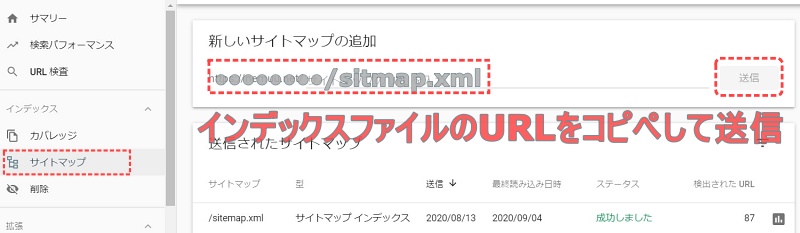サーチコンソールに登録&追加する方法を解説。
サーチコンソールにアクセス
・新規登録:「今すぐ開始」
・追加:左上サイトURLプルタウンより「プロパティ追加」を選択
ドメインで登録する
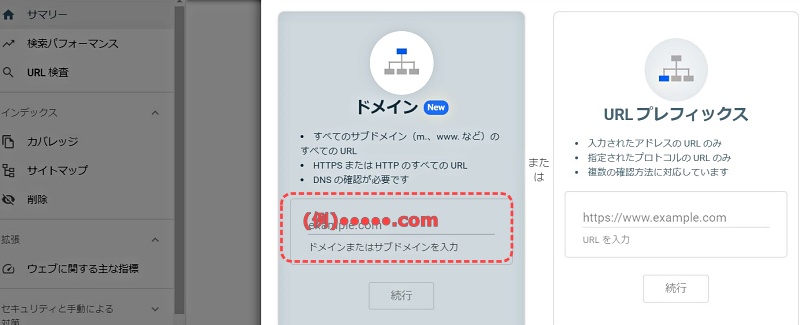
この画面になったら、左側にドメインを入力→続行をクリック
(例) ●●●●●●●.com ※httpや//などは不要。
DNSレコードでドメイン所有権の確認
続行後、1,2,3の手順を進める
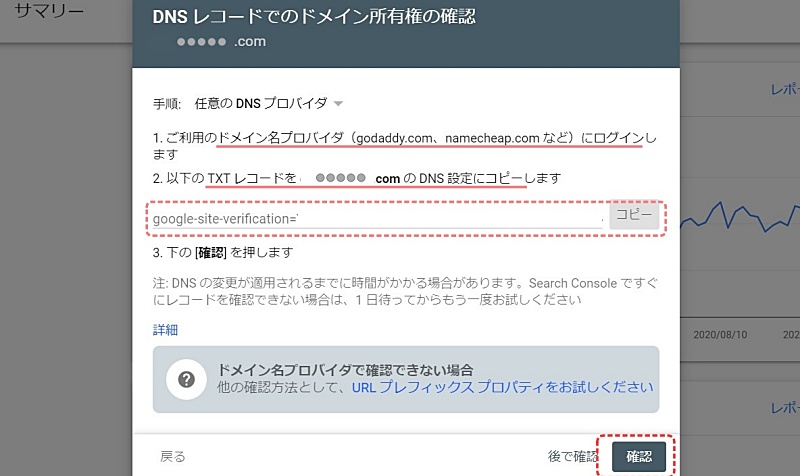
- プロバイダ(レンタルサーバー)にログイン
- TXTレコードをサーバー側でコピー&貼り付け
- 貼り付け後、確認
この画面が出たら、2のコードをコピーしておく。
エックスサーバーでDNSレコードの設定
- エックスサーバーのサーバーパネルにログイン
- 右上ドメイン設定のDNSレコード設定をクリック
- DNSレコード追加のタブを選択
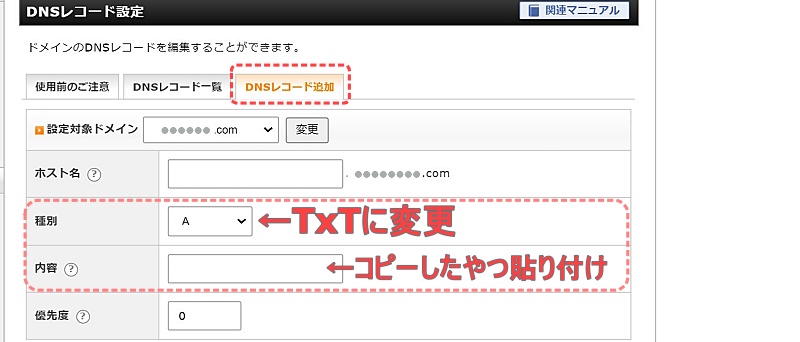
ここで、種別と内容を記入・変更する
種別:TXTに変更
内容の欄にサーチコンソール内でコピーしたコードを貼り付け
内容の欄にサーチコンソール内でコピーしたコードを貼り付け
「確認画面へ進む」→「追加」
サーチコンソールに戻って確認
追加したらサーチコンソールに戻って「確認」をクリック

「所有権を証明しました。」と表示されればOK!完了~!
※DNS追加後、反映するまで数分程度かかる場合があります。
認証IDの設定は不要
URLプレフィックスで設定した場合には、ワードプレス側で認証IDの入力設定が必要。

nemu
ドメインで設定した場合はWordpressで認証IDの設定は必要ないよ!
サーチコンソールとは
- どんなワード検索でサイトに来たか
- ワードに対しての表示順位
- インプレッションやクリック数
- サイトのエラー検出
など、目安や改善点を見つけられる無料のツール

usa
サイトの指標とバグ・エラーを教えてくれる感じだな
XMLサイトマップの送信
WordPressのプラグインでXMLサイトマップを入れてる場合、Googleサーチコンソール側でもサイトマップの登録(送信)をする必要がある。
- プラグインのGoogle XML sitemapsの「設定」をクリックし
- 「あなたのサイトマップのインデックスファイルのURL」をコピーする。

(例)●●●●●●●●●●/sitemap.xml
- サーチコンソールのサイトマップをクリック
- コピーしたインデックスファイルのURLを貼り付け
- 送信して完了